AutoCAD에서 피트와 인치를 그리려면 그리기 유틸리티 섹션 다음 단위. 여기에서 유형을 다음으로 변경할 수 있습니다. 건축. 원하는 정밀도를 인치 단위로 설정할 수도 있습니다. 도면 단위를 건축으로 설정하면 길이나 크기가 필요한 모든 명령과 측정하는 명령에 영향을 줍니다. 도면 단위를 변경해도 이미 그린 치수는 변경되지 않습니다. 도면 작성자에게 표시되는 방식에만 영향을 미칩니다.
기본 사용자 인터페이스
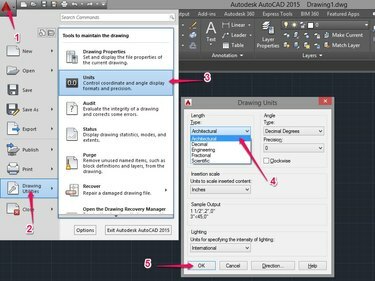
AutoCAD에서 도면 단위를 피트와 인치로 변경하는 방법
이미지 크레디트: 팀 애쉬우드
1 단계
클릭 AutoCAD 아이콘 AutoCAD 인터페이스의 왼쪽 상단 모서리에 있습니다.
오늘의 비디오
2 단계
클릭 그리기 유틸리티 부분.
3단계
딸깍 하는 소리 단위.
4단계
아래 드롭다운 메뉴를 클릭하세요. 유형 그리고 선택 건축.
5단계
딸깍 하는 소리 확인 변경을 확인합니다.
클래식 사용자 인터페이스

클래식 AutoCAD 사용자 인터페이스에서 피트와 인치로 변경하는 방법.
이미지 크레디트: 팀 애쉬우드
기존 AutoCAD 사용자 인터페이스 또는 리본 스타일 인터페이스가 없는 AutoCAD 버전을 사용하는 경우 다른 방법을 사용하여 표시 단위를 변경합니다.
1 단계
클릭 체재 인터페이스 상단에 있는 메뉴 제목.
2 단계
클릭 단위 메뉴 옵션.
3단계
이제 AutoCAD의 모든 버전에서 보편적인 동일한 도면 단위 창이 나타납니다. 아래 드롭다운 메뉴를 클릭하세요. 유형 그리고 선택 건축.
4단계
딸깍 하는 소리 확인 변경을 확인합니다.
UNITS 명령
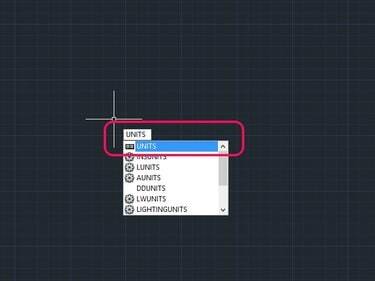
UNITS 명령을 사용하여 도면 단위 창을 엽니다.
이미지 크레디트: 팀 애쉬우드
사용 중인 AutoCAD 버전에 관계없이 UNITS 명령을 사용하여 도면 단위 창으로 바로 이동할 수 있습니다.
1 단계
유형 단위 AutoCAD 명령줄로.
2 단계
아래 드롭다운 메뉴를 클릭하세요 유형 그리고 선택 건축.
3단계
딸깍 하는 소리 확인 변경을 확인합니다.
팁
도면 단위 창을 사용하여 변경 각도 단위 또는 기본 각도 단위.



